WordPress Performance Plugin – WP Speed Of Light Review | Kostenlos gegen Pro
Veröffentlicht: 2018-10-12Ein effizientes WordPress-Performance-Plugin ist ein „Muss“, wenn Sie eine WordPress-Website betreiben. Egal, ob Sie einen Blog, ein Portfolio, eine Unternehmenswebsite oder einen E-Commerce-Shop betreiben, Geschwindigkeit ist entscheidend .
Schnell ladende Websites bringen eine bessere Konversionsrate, Benutzerinteraktion und eine niedrige Absprungrate. Selbst wenn Ihre Website über großartige Inhalte verfügt, wird sie bei langsamer Ladegeschwindigkeit in den Suchmaschinen auf einem niedrigen Rang landen.
Langsame Ladezeiten können sich negativ auf die Interaktion Ihrer Besucher mit Ihrer Website auswirken . Studien haben gezeigt, dass ein Besucher für jede zusätzliche Sekunde, die er auf das Laden einer Seite warten muss, weniger wahrscheinlich auf Ihrer Website bleibt.
Suchmaschinen wie Google verwenden Ladezeiten, um zu entscheiden, wo Websites in ihren Ergebnissen aufgelistet werden sollen. Wenn Sie also die Suchmaschinenoptimierung (SEO) Ihrer WordPress-Website verbessern möchten, kann ein Plugin wie WP Speed of Light helfen .
Selbst wenn Sie das Gefühl haben, dass Ihre Website schnell geladen wird, besteht eine gute Chance, dass diese Zeiten verbessert werden können.
WordPress Performance Plugin – WP Speed of Light Review
WP Speed of Light ist ein kostenloses WordPress-Optimierungs-Plugin, das vom JoomUnited-Team entwickelt wurde. Ich habe bereits über ihr WP Table Manager-Plugin geschrieben, also wenn Sie interessiert sind, lesen Sie unbedingt die Rezension.
Als eines von vielen nützlichen Produkten in der Werkzeugbibliothek von JoomUnited wurde WP Speed of Light entwickelt, um Ihnen bei der Optimierung Ihrer WordPress-Website zu helfen .
Das Ziel dieses Tools ist es, die Ladezeiten und die Leistung Ihrer Website zu verbessern. WP Speed of Light gibt es in zwei Versionen. Eine kostenlose Version und in Form eines Pro-Add-Ons bezahlt.
Die kostenlose Version besteht aus Geschwindigkeitsoptimierungsfunktionen, die die Ladezeit Ihrer WordPress-Website reduzieren können. Das Premium-Add-On von WP Speed of Light unterstützt mehr Optionen für eine noch tiefere Optimierung.
Vergleich von Lichtgeschwindigkeit Free vs. Pro
WP Speed of Light ist ein kostenloses Core-Plugin (du findest es auch im WordPress.org-Repository), das auch ein Premium-Add-On mit noch mehr Leistungsoptimierungen bietet.
Die kostenlose Version des Plugins behandelt:
- Seiten-Caching
- Selektiver oder globaler Cache durch das Gerät
- Dateigruppierung
- GZIP-Komprimierung
- Abfragezeichenfolgen entfernen
- Browser-Cache
- Minimierung – HTML, CSS und JavaScript
- Datenbankoptimierung
- CDN-Integration
- Leistungsberichte im Dashboard, sowohl für Seitenladezeiten als auch für Datenbankabfragen
Und wenn Sie auf die Pro-Version upgraden, erhalten Sie außerdem:
- Bildkomprimierung – je nach Plan entweder 1 GB oder 3 GB Nutzung
- Google Fonts-Optimierung – gruppieren Sie alle Schriftarten in einer einzigen Datei
- Cache-Vorladen
- Visueller Dateiausschluss für die Minimierung und Gruppierung
- DNS-Vorladen
- Automatische Datenbankbereinigung
- Erweiterte Cache-Ausschlussregeln, einschließlich Platzhalter- und Benutzerrollenausschlüsse
- Lazy Loading von Bildern mit Seitenausschluss
- CDN-Daten bereinigen: Cloudflare, KeyCDN, MaxCDN, Varnish, Siteground-Cache
- Möglichkeit, Emojis zu deaktivieren
- Möglichkeit, Gravatar . zu entfernen
- Möglichkeit, Skripte in die Fußzeile zu laden
- Cache pro WordPress-Benutzerrolle deaktivieren
- Ausschluss von Seiten-Caching mithilfe von PHP-Regeln
- Benutzerdefinierte Unterstützung für die Konfiguration
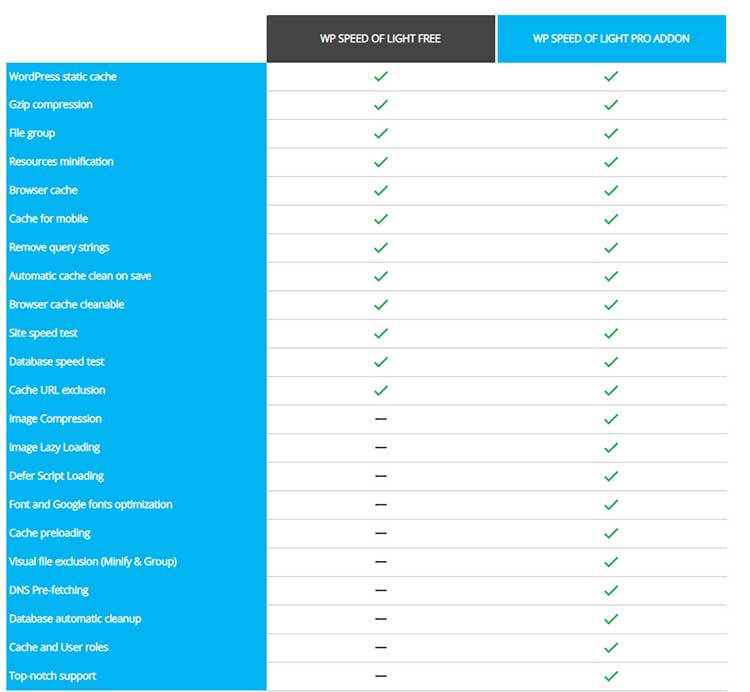
HINWEIS: Für diesen WP Speed of Light Plugin-Review habe ich auch das PRO-Addon auf der Testseite installiert und aktiviert, damit Sie alle Funktionen sehen können, die dieses Tool bietet.
WP Speed of Light WordPress Performance-Plugin-Funktionen
Nach der Installation des Plugins erledigt der Setup-Assistent mit wenigen Klicks alles für Sie. Fortgeschrittene Benutzer können jedoch den Assistenten und die Zugriffskontrollen über das Plugin-Dashboard umgehen.
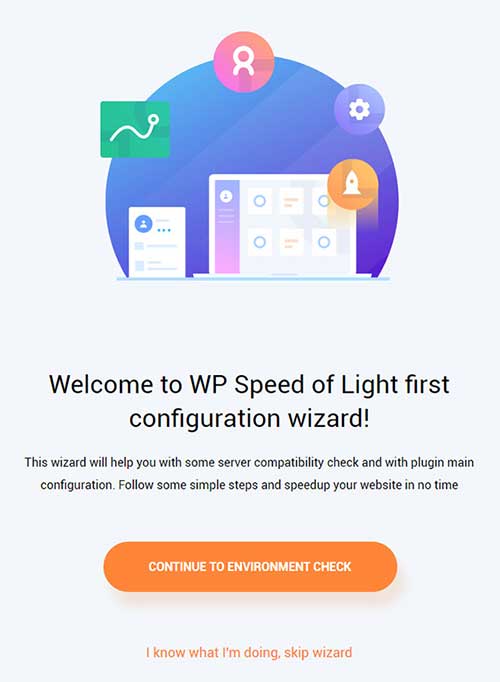
Egal, ob Sie ein erfahrener Benutzer sind oder eine Plug-n-Play-Lösung bevorzugen, dieses Plugin wird sowohl "Profis als auch Amateure" zufriedenstellen.
Wenn Sie Weiter zu Umgebungsprüfung wählen, überprüft der Assistent wichtige Aspekte Ihrer Website, um Probleme zu identifizieren, die die Leistung der Website beeinträchtigen könnten.
Alle Probleme werden mit einer Warnmeldung gekennzeichnet und ein hilfreicher Hinweis in Form einer Glocke wird angezeigt, der das potenzielle Problem erklärt.
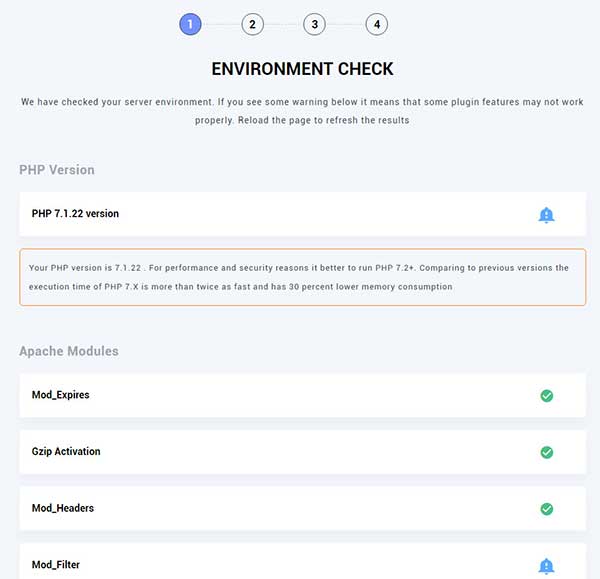
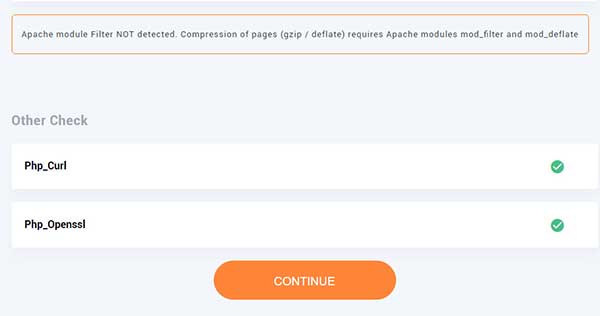
Der nächste Schritt im Setup-Prozess gibt Ihnen die Möglichkeit, das Plugin Ihre Site konfigurieren zu lassen, um die besten Ergebnisse zu erzielen . Alternativ können Sie mit dem Plugin eine stärkere Rolle bei der Optimierung Ihrer WordPress-Website übernehmen.
Die Leistungsoptimierung kann für Gelegenheitsbenutzer schwierig sein, daher ist es schön, dass Sie einfach auf eine Schaltfläche klicken können und es fertig ist, wenn Sie möchten. Wenn Sie in der Optimierungsoption auf Anfänger klicken, sind Sie so gut wie fertig.
WP Speed Of Light führt Sie dann zum Dashboard-Bereich, in dem Sie eine grundlegende Zusammenfassung der Vorgänge auf Ihrer Website sehen können.
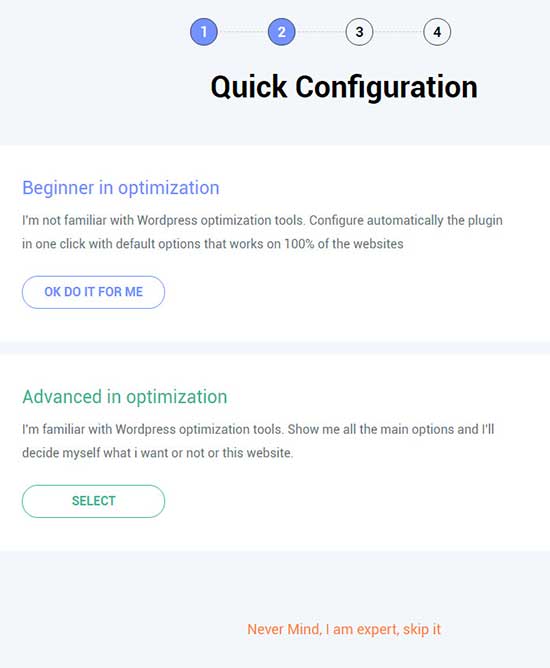
Wenn Sie sich entscheiden, die erweiterte Option zu wählen und das Plugin selbst zu konfigurieren , können Sie Aspekte des Plugins wie Cache und Minimierung aktivieren.
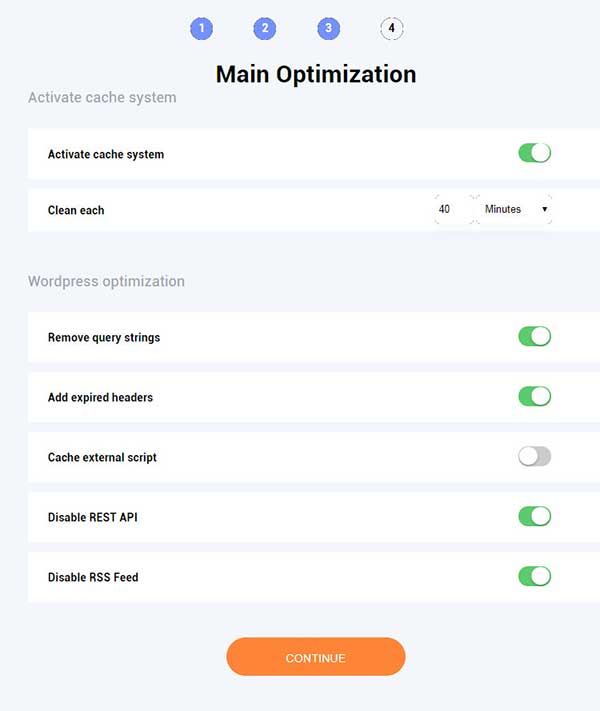
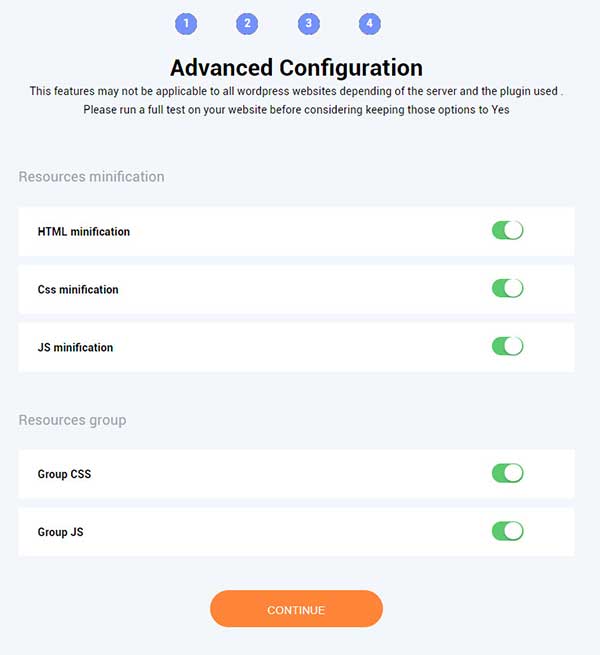
Ihre WordPress-Website sollte so optimiert werden, dass sie schneller als zuvor geladen wird, indem Sie das Plugin einfach selbst konfigurieren lassen.
Nach erfolgreicher Installation und Aktivierung von WP Speed of Light wird Ihrem Website-Dashboard ein neues Menü namens WP Speed of Light hinzugefügt, das aus drei Untermenüs besteht. Das sind Dashboard, Geschwindigkeitsoptimierung und Geschwindigkeitsanalyse .
Armaturenbrett
Das Dashboard des Plugins gibt einen vollständigen Überblick über die Geschwindigkeitsleistung Ihrer Website.
Dies geschieht unter anderem durch verschiedene Indikatoren wie Cache-Aktivierung, Datenbankbereinigung, Datenbankabfragen, Website-Ladezeit, Gruppenressourcen und Ressourcenverkleinerung.
Vom Plugin-Dashboard aus können Sie die aktuellen Ladezeitmessungen Ihrer Website aufzeichnen. Sie können auch auf andere Tools zugreifen, mit denen Sie Ihre WordPress-Website optimieren können.
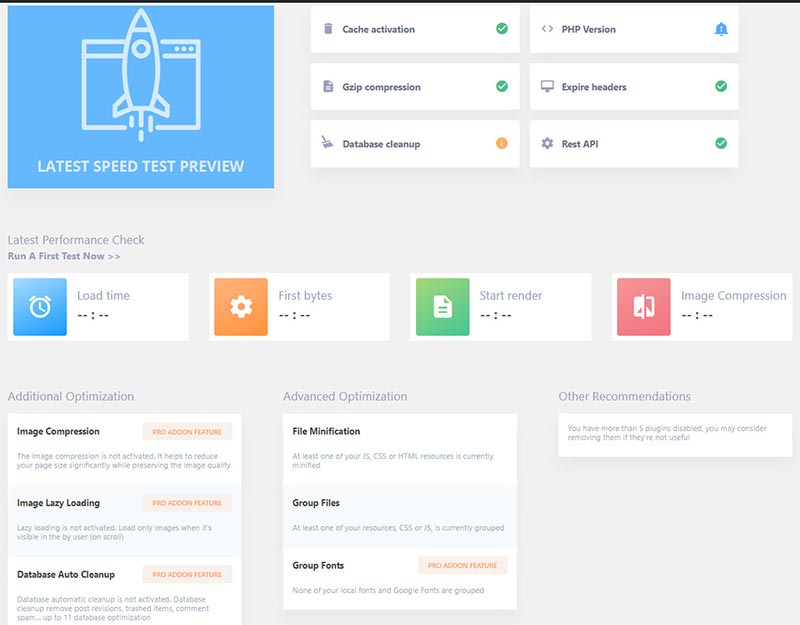
Sie müssen einen API-Schlüssel generieren , um die Geschwindigkeitstests auf Ihrer Website durchzuführen. Über das Dashboard können Sie ganz einfach auswählen, welche Seite Ihrer Website Sie testen möchten, z. B. die Startseite oder eine der Innenseiten.
Die neuesten Testergebnisse werden gespeichert, sodass Sie die Ladezeiten nach Änderungen über das Plugin leicht vergleichen können.
Geschwindigkeitsanalyse
Im Abschnitt "Geschwindigkeitsanalyse" geht es darum , die Geschwindigkeitsleistung Ihrer Website zu überwachen, anstatt die Einstellungen tatsächlich zu konfigurieren, um die Geschwindigkeit zu verbessern.
Hier können Sie bestimmte Seitenabfragen überwachen und Seitenauslastungstests mit der WebPageTest-API ausführen. Um Geschwindigkeitstests durchzuführen, benötigen Sie einen kostenlosen WebPagetest-API-Schlüssel. Sie können mit einem einzigen API-Schlüssel bis zu 200 Tests pro Tag in derselben Domain ausführen.
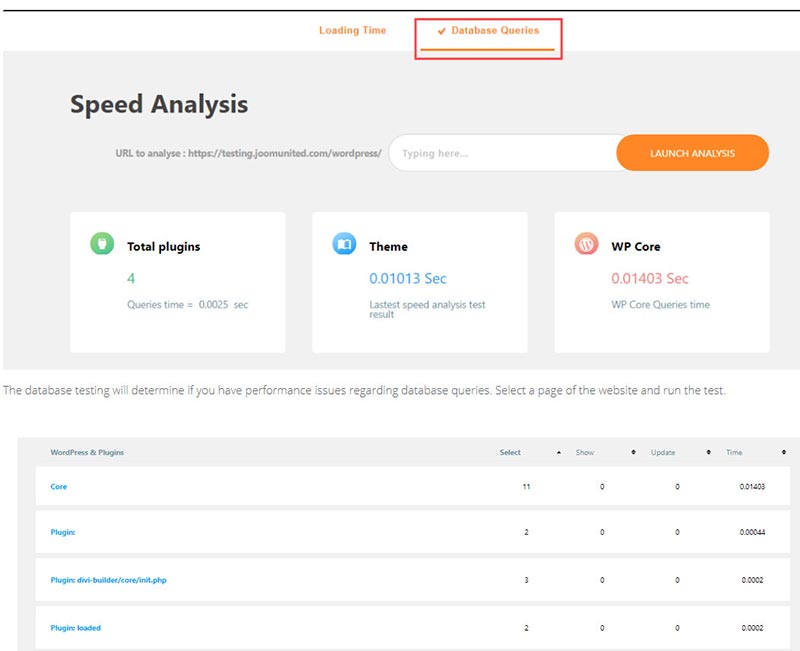
Die Geschwindigkeitstests überprüfen First Load, Second Load, Ladezeit, First-Byte-Verzögerung, Renderstart, Caching, Gzip-Aktivierung und Bildkomprimierung. Der Datenbanktest ermittelt, ob Sie Leistungsprobleme bei Datenbankabfragen haben. Wählen Sie eine Seite der Website aus und führen Sie den Test aus.
Geschwindigkeitsoptimierung
Im Abschnitt Geschwindigkeitsoptimierung können Sie die Tools konfigurieren, die WordPress beschleunigen. Es besteht aus mehreren Abschnitten. Das sind Speedup, WordPress, Group and Minify, Advanced, Image Compression, Database Cleanup, CDN Integration, Configuration und System Check.
#Beschleunigen
Hier können Sie das Cache-System auf Ihrer WordPress-Website konfigurieren und aktivieren. Sie können die Cache-Bereinigung beim Speichern des Inhalts festlegen, Abfragezeichenfolgen entfernen und Ablaufheader hinzufügen, um die Ladezeit der Website zu verkürzen.
Außerdem können Sie HTML, CSS und JavaScript verkleinern und CSS, JavaScript sowie lokale und Google-Schriftarten gruppieren.
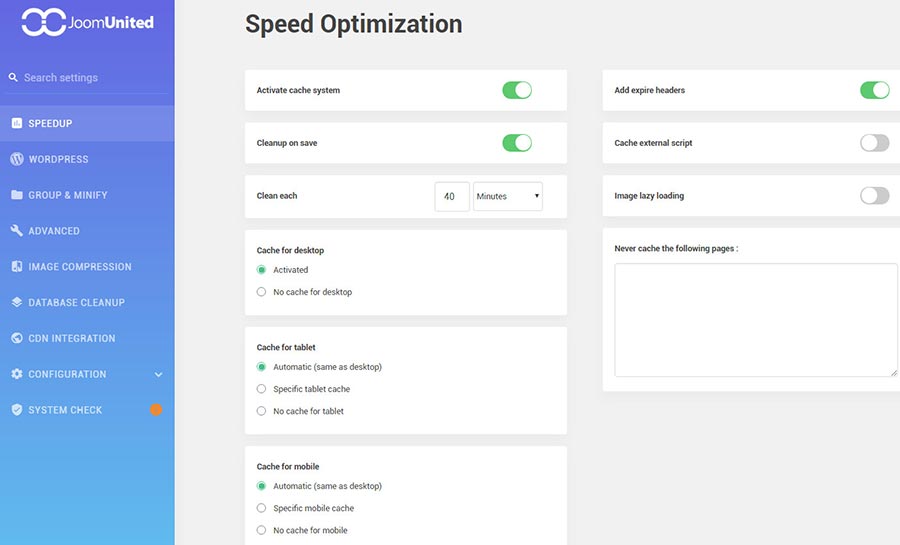

Mit der erweiterten Optimierung können Sie DNS-Prefetching und Cache-Preloading einrichten.
- Cache-System aktivieren – allgemeine Seitenelemente und Datenbankabfragen vorladen
- Alle bereinigen – Bereinigen Sie automatisch den Cache, der alle x Minuten gespeichert ist, und generieren Sie eine neue Version
- Cache für Desktop-/Handheld-Geräte – Standardmäßig wird der Cache für einen Desktop für alle Geräte bereitgestellt
- Expire-Header hinzufügen – weist den Browser an, ob er eine bestimmte Datei vom Server anfordern oder aus dem Cache des Browsers holen soll
- Externes Skript zwischenspeichern – externe Ressourcen zwischenspeichern
- Niemals cachen – bestimmte URLs aus dem Cache entfernen
NUR PRO-ADDON
- Cleanup on Saves – Bereinigen Sie den Cache automatisch, wenn Sie einen WordPress-Inhalt wie den Beitrag, die Seite usw. speichern .
- Bildverzögertes Laden – Laden Sie nur Bilder, wenn sie vom Benutzer sichtbar sind (beim Scrollen)
#WordPress
Im WordPress-Bereich der Geschwindigkeitsoptimierung finden Sie Optionen zum Entfernen von Abfragezeichenfolgen, Deaktivieren der REST-API und Deaktivieren des RSS-Feeds (RSS-Feeds ermöglichen es Benutzern, Ihre Blog-Posts mit einem RSS-Feed-Reader zu abonnieren).
NUR PRO-ADDON
- Emojis entfernen – Standardmäßig werden Emojis auf jeder einzelnen Seite Ihrer Website geladen. Wenn Sie sie nicht verwenden, ist dies unnötig
- Gravatare deaktivieren – Deaktiviere Gravatare-Avatare und verwende nur lokale Avatare von deinen Medien
#Gruppieren und verkleinern
Minimierung bezieht sich auf den Vorgang, unnötige oder redundante Daten zu entfernen, ohne die Verarbeitung der Ressource durch den Browser zu beeinträchtigen. Hier können Sie Einstellungen wie HTML-Minification, CSS-Minification, JS-Minification, Group CSS und Group JS aktivieren.
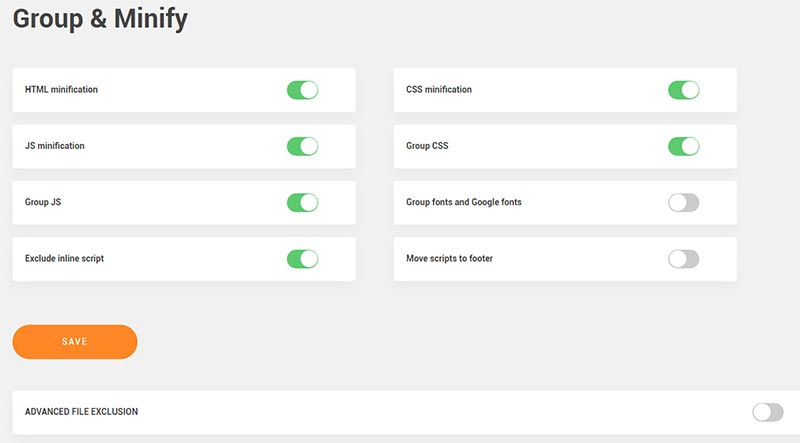
NUR PRO-ADDON
- Gruppenschriftarten und Google-Schriftarten – Gruppieren Sie lokale Schriftarten und Google-Schriftarten in einer einzigen Datei, um schneller bereitgestellt zu werden
- Inline-Skript ausschließen – Inline-Skript von der Minifizierung ausschließen
- Skripte in die Fußzeile verschieben – alle minimierten Skripte in die Fußzeile verschieben
#Fortschrittlich
Die Funktionen aus der Registerkarte Erweitert sind nur im PRO-Addon-Plugin enthalten.
Hier finden Sie Einstellungen für:
1. Cache-Vorladen – Beim Cache-Vorladen wird automatisch eine erste Version des Seiten-Cache generiert, sodass der erste Benutzer, der nach einer Cache-Bereinigung auf die Seite kommt, nicht auf die Cache-Generierung warten muss.
2. DNS-Prefetching – Beim DNS-Prefetching werden DNS-Informationen auf externen Domänenlinks vorab geladen. Wenn Ihre Website beispielsweise häufig in Hyperlinks auf eine externe Domain verweist, wird durch das Vorabrufen des DNS dieser Domain die Seite dieser Domain schneller geladen, wenn ein Benutzer darauf klickt.
#Bildkompression
Mit dem PRO-Addon können Sie die Bildkomprimierung verwenden. Zu diesem Zweck wird Image Recycle verwendet. Ich habe Image Recycle bereits überprüft. Wenn Sie daran interessiert sind, überprüfen Sie die Rezension.
Je nachdem, welchen Plan Sie verwenden, haben Sie entweder 1 GB oder 3 GB Bildkomprimierungskontingent. Der teurere Plan beinhaltet eine Bildkomprimierungsquote von 3 GB (1 Jahr 44 USD). Bei der günstigeren Option beträgt Ihr Kontingent hingegen nur 1 GB (6 Monate 34 USD).
#Datenbankbereinigung
Es gibt mehrere Tools, um die WordPress-Datenbank im WP Speed of Light-Plugin zu bereinigen.
Sie können wählen, ob Sie alle Beitragsrevisionen bereinigen, alle automatisch erstellten Inhalte bereinigen, alle im Papierkorb befindlichen Inhalte entfernen, Kommentare aus Papierkorb und Spam entfernen, Trackbacks und Pingbacks entfernen und vorübergehende Optionen entfernen können.
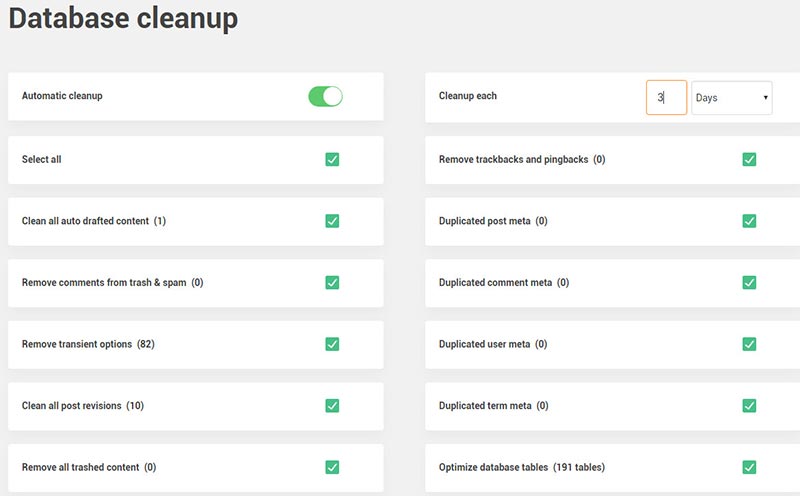
NUR PRO-ADDON
- Automatische Bereinigung – Aktivieren Sie die automatische Datenbankbereinigung
- Cleanup each – Definieren Sie die Häufigkeit der automatischen Bereinigung
- R emove duplizierten Post, Kommentar, Benutzer und Begriff Meta aus der Datenbank
- Datenbanktabellen optimieren
#CDN-Integration
Hier können Sie CDN aktivieren und einstellen, falls Sie eines verwenden. Wenn Sie das PRO-Addon verwenden, haben Sie eine Option für die automatische Cache-Bereinigung, wenn Sie Siteground-, KeyCDN-, Varnish-, MaxCDN- oder CloudFlare-Cache verwenden.
#Aufbau
Unter Konfiguration haben Sie drei Untermenüs. Dies sind Allgemeine Einstellungen, Import/Export und Übersetzungstool.
Unter Allgemeine Einstellungen gibt es Optionen wie Bereinigen Cache in der oberen Symbolleiste anzeigen, Optimierung für Admin-Benutzer deaktivieren und, wenn Sie ein PRO-Addon haben, Optimierung für bestimmte Benutzerrollen deaktivieren.
Unter Import/Export können Sie die WP Speed of Light Konfiguration über Websites importieren oder exportieren.
Im Menü Übersetzungstool können Sie Plugin-Optionen in Ihre Sprache übersetzen.
WP Speed of Light-Preisoptionen
Wie bereits erwähnt, ist WP Speed of Light ein Freemium-Plugin. Das heißt, Sie können die eingeschränkte kostenlose Version von WP Speed of Light installieren oder sich für die voll funktionsfähige kostenpflichtige Version entscheiden.
Sie können das Pro-Add-on für die folgenden Pläne erwerben:
- Pro Add-on mit sechs Monaten Zugriff auf Support und Plugin-Updates $34.
- Pro Add-on mit 12 Monaten Zugriff auf Support und Plugin-Updates $44.
Der teurere Plan beinhaltet auch eine Bildkomprimierungsquote von 3 GB. Bei der günstigeren Option beträgt Ihr Kontingent hingegen nur 1 GB.
Wenn Sie die Bildoptimierungsfunktionen von WP Speed of Light verwenden möchten, sollten Sie dies berücksichtigen. Mit beiden Optionen können Sie das Plugin auf beliebig vielen Websites verwenden, ohne dass zusätzliche Zahlungen erforderlich sind.
WP Speed of Light Review Letzte Gedanken
Dies ist ein Set-and-Forget-WordPress-Leistungs-Plugin, das nur wenige Klicks benötigt, um es zu starten. Dank der Konfigurationsoptionen des Plugins können Sie mit dem Quick-Setup-Assistenten automatisch eine Reihe von Optionen auswählen .
Oder Sie können jede Einstellung einzeln durchgehen und entscheiden, welche Funktionen aktiviert werden sollen.
Es ist fair zu sagen, dass Sie von der Installation von WP Speed of Light auf Ihrer Website profitieren werden, wenn Sie derzeit kein WordPress-Optimierungs-Plugin wie ein Caching-Tool verwenden.
Selbst wenn Sie ein ähnliches Plugin verwenden, können Sie es mit WP Speed of Light vergleichen, um zu sehen, welches die besten Ergebnisse liefert. In Anbetracht der Tatsache, dass das WP Speed of Light-Kern-Plugin kostenlos verwendet werden kann, lohnt es sich, es auf Ihrer Website auszuprobieren, um zu sehen, welche Auswirkungen es hat.
Durch die Optimierung von Datenbankfunktionen wie Post-Revision, Bereinigung von Spam-Kommentaren, Trashbacks und gelöschten Inhalten sowie automatisches Erstellen von Inhalten kann WP Speed of Light die Ladezeit Ihrer WordPress-Website drastisch reduzieren.
Es ist auch mit verschiedenen Seitenerstellern wie Divi Builder, Site Origin, Elementor, Beaver Builder und Live Composer kompatibel.
Mit Hilfe von Funktionen wie der regelmäßigen Cache-Bereinigung des Caches und dem Speichern von Inhalten bietet die kostenlose Version von WP Speed of Light eine vollständige Optimierung der Geschwindigkeit Ihrer WordPress-Website.
Wenn Ihre Website schwerere Inhalte enthält, kann Ihnen das Premium-Add-On von WP Speed of Light helfen, das Laden schwerer Dateien auf Ihrer Website zu beschleunigen.
Mit Funktionen wie dem Cache-Vorladen eliminiert WP Speed of Light die Zeit, die zum Generieren des Caches für Besucher nach ihrem ersten Besuch auf Ihrer Website erforderlich ist. Das Pro-Add-on ermöglicht auch eine Bildkomprimierung bis zu 1 GB oder 3 GB Nutzung.
All diese Features tragen dazu bei , die Ladezeit in hohem Maße zu verkürzen. Abgesehen von einer Vielzahl technischer Features ist WP Speed of Light auch für Anfänger extrem einfach zu bedienen .
WP-Lichtgeschwindigkeit

Vorteile
- Kostenlos zu benutzen
- Schnelleinrichtungsassistent
- Kompatibel mit Seitenerstellern
- Einfache Bedienung auch für Anfänger
- CDN-Integration
- Geschwindigkeitsoptimierung
Nachteile
- Für weitere Optionen benötigen Sie ein Pro-Addon
